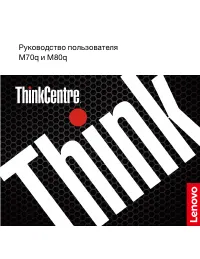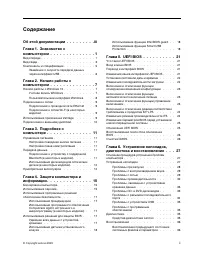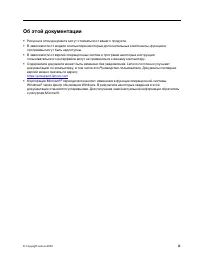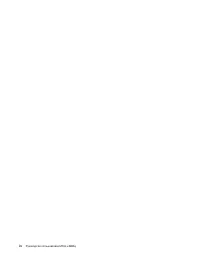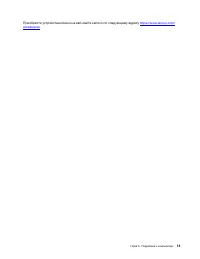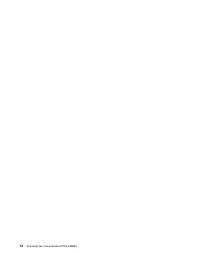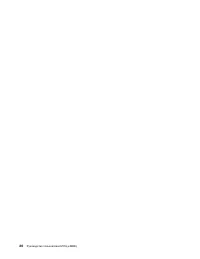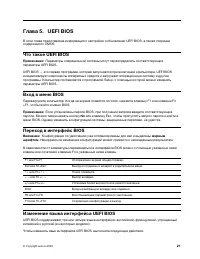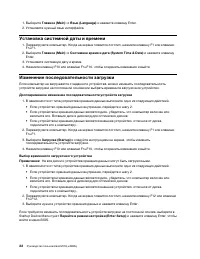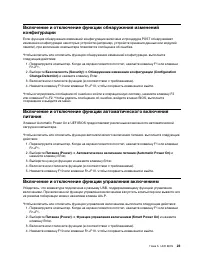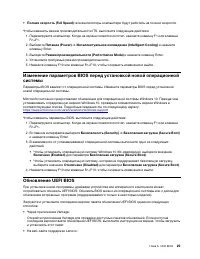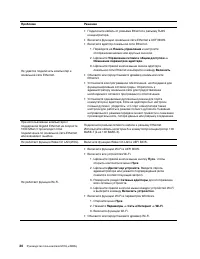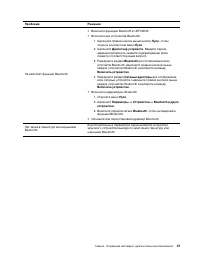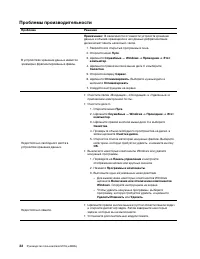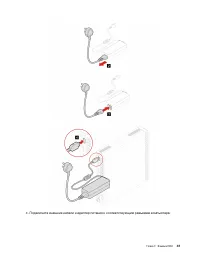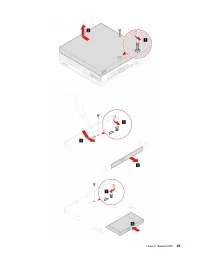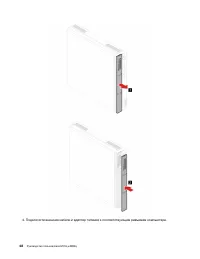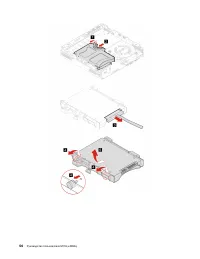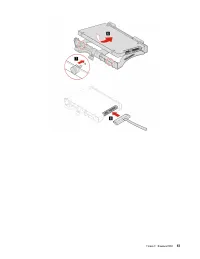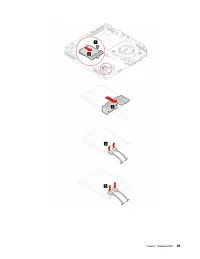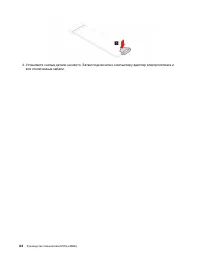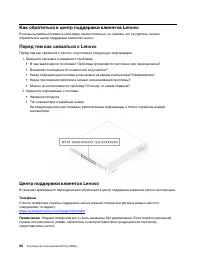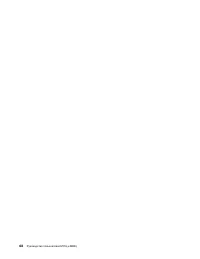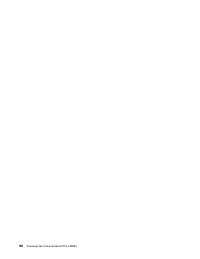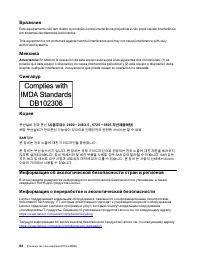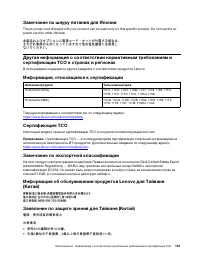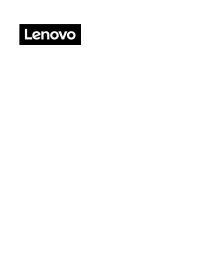Lenovo ThinkCentre Tiny M70q i5-10400T - Bedienungsanleitung - Seite 7

PC Lenovo ThinkCentre Tiny M70q i5-10400T – Bedienungsanleitung, kostenlos online im PDF-Format lesen. Wir hoffen, dass dies Ihnen hilft, etwaige Fragen zu klären. Wenn Sie noch Fragen haben, kontaktieren Sie uns bitte über das Kontaktformular.
Если задан пароль администратора, при каждой попытке входа в меню BIOS будет запрашиваться
пароль.
Если заданы пароли при включении и администратора, то можно ввести любой из них. Однако,
если требуется изменить какие-либо настройки конфигурации, нужно ввести пароль
администратора.
• Пароль на доступ к жесткому диску
Установка пароля на доступ к жесткому диску (Hard Disk Password) позволяет защитить данные в
устройстве хранения от несанкционированного доступа. Если задан пароль на доступ к жесткому
диску, при каждой попытке доступа к этому устройству хранения будет запрашиваться пароль.
Примечание:
После установки пароля на доступ к жесткому диску данные на этом устройстве
хранения будут защищены, даже если переставить устройство хранения с одного компьютера на
другой.
• Пароль для управления системой (в некоторых моделях)
Для управления функциями безопасности можно предоставить паролю для управления системой
такие же полномочия, что и паролю администратора. Чтобы настроить разрешения пароля для
управления системой в меню UEFI BIOS, выполните следующие действия:
1. Перезагрузите компьютер. Когда на экране появится логотип, нажмите клавишу F1 или
клавиши Fn+F1.
2. Выберите
Безопасность (Security)
➙
Управление доступом к паролю для управления
системой (System Management Password Access Control)
.
3. Следуйте инструкциям на экране.
Если вы задали и пароль администратора, и пароль для управления системой, пароль
администратора переопределяет пароль для управления системой.
Задание, изменение и удаление пароля
Перед началом работы распечатайте эти инструкции.
1. Перезагрузите компьютер. Когда на экране появится логотип, нажмите клавишу F1 или клавиши
Fn+F1.
2. Выберите
Безопасность (Security)
.
3. В зависимости от типа пароля выберите
Задать пароль администратора (Set Supervisor
Password)
,
Задать пароль при включении (Set Power-On Password)
,
Задать пароль для
управления системой (Set System Management Password)
или
Пароль доступа к жесткому
диску (Hard Disk Password)
и нажмите клавишу Enter.
4. Следуйте инструкциям на экране, чтобы задать, изменить или удалить пароль.
5. Нажмите клавишу F10 или клавиши Fn+F10, чтобы сохранить изменения и выйти.
Запишите пароли и сохраните их в надежном месте. Если вы забыли пароли, инструкции по их
самостоятельному удалению доступны в разделе «Очистка CMOS» на странице 26. В этом случае для
удаления паролей можно также обратиться в авторизованный сервис-центр Lenovo.
Примечания:
• Если забыт пароль администратора, в зависимости от ваших настроек BIOS его, возможно, не
удастся удалить очисткой CMOS.
• Если вы забыли пароль на доступ к жесткому диску, Lenovo не сможет удалить пароль или
восстановить данные с устройства хранения данных.
16
Руководство пользователя M70q и M80q
„Anleitung wird geladen“ bedeutet, dass Sie warten müssen, bis die Datei vollständig geladen ist und Sie sie online lesen können. Einige Anleitungen sind sehr groß, und die Zeit, bis sie angezeigt wird, hängt von Ihrer Internetgeschwindigkeit ab.
Weitere Modelle PCs Lenovo
-
 Lenovo IdeaCentre 3
Lenovo IdeaCentre 3
-
 Lenovo IdeaCentre 3 07ADA05/AMD
Lenovo IdeaCentre 3 07ADA05/AMD
-
 Lenovo IdeaCentre G5 14IMB05/Intel
Lenovo IdeaCentre G5 14IMB05/Intel
-
 Lenovo Legion T5 28IMB05 MT
Lenovo Legion T5 28IMB05 MT
-
 Lenovo M60e
Lenovo M60e
-
 Lenovo ThinkCentre M90n-1 Nano IoT
Lenovo ThinkCentre M90n-1 Nano IoT
-
 Lenovo ThinkCentre Tiny M630e
Lenovo ThinkCentre Tiny M630e
-
 Lenovo ThinkCentre Tiny M70q
Lenovo ThinkCentre Tiny M70q
-
 Lenovo V50s-07IMB i5-10400
Lenovo V50s-07IMB i5-10400
-
 Lenovo V50s-07IMB SFF
Lenovo V50s-07IMB SFF